快投屏是一款可以支持手机与电脑投屏的软件,可用于手机直播、办公会议、在线课程等多种场景下的投屏应用。更支持投屏实时录制,可将投屏画面进行录制保存。并且快投屏连接成功后,还可将在手机中播放的视频、照片及其他媒体画面,无线投射到电脑中,大屏观看。

软件功能
1、手机无线投屏
快投屏电脑版支持一键将Android或iOS手机屏幕投影至电脑。
2、电脑无限投屏
一键将电脑屏幕投影至电视。
3、手机有线投屏
将Android手机屏幕通过数据线投影至电脑。
4、 投屏实时录制
投屏同时录制投影视频。
软件特色
1、有序列的全科书系:选书,犹如选食材,不偏食,营养还要均衡。
2、有任务的主动阅读:话题驱动,每天持续20分钟培养好习惯。
3、有讲解的导读微课:每本书都有若干个精讲的视频。
4、有引导的互动讨论:名校硕博士陪你阅读陪你写作。
5、有作品的展示共评:围观互评小伙伴的作品,是有效的阅读和表达。
6、有数据的读写评估:比一比你的阅读和写作能量值。
适用场景
一键投屏,覆盖所有场景。
1、企业办公
手机投屏共享资料。
电脑投屏轻松进行远程会议。
2、投屏看大片
支持超多主流音视频投屏。
超高清画质享受影院体验。
3、大屏玩游戏
体验电视游戏的乐趣。
高清投屏超神更容易。
4、家庭娱乐
全家人一起看直播、听相声。
使用电视音响收听高品质无损音乐。
安装步骤
1、在系统部落将快投屏下载下来,并解压到当前文件夹中,点击其中的.exe应用程序,进入安装向导界面,接着点击自定义选项。
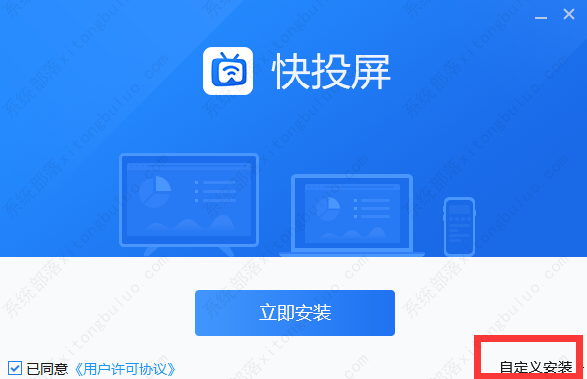
2、选择软件安装位置界面,华军小编建议用户们安装在D盘中,选择好安装位置点击下一步。
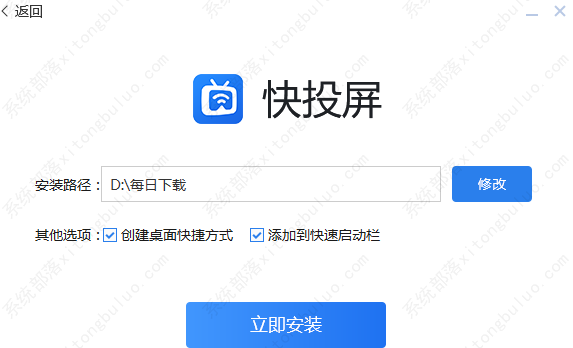
3、快投屏安装结束,就可以直接打开使用了。
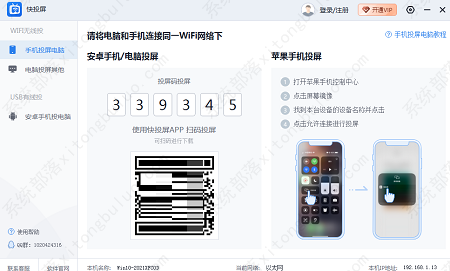
使用说明
一、安卓手机
【搜索设备投屏】
1、安卓手机和电脑同时打开快投屏(支持WIFI投屏和远程云投屏)。
2、点击手机端搜索到的电脑设备名称进行连接。
3、手机端和电脑端连接后手动同意设备“允许连接”进行投屏。手机投电脑搜索设备投屏。
【投屏码投屏】
1、安卓手机和电脑同时打开软件(支持WIFI投屏和远程云投屏)。
2、点击手机端“投屏码投屏”按钮,输入电脑端的投屏码并点击“连接”按钮进行连接。
3、手机端和电脑端连接后手动同意设备“允许连接”进行投屏。手机投电脑投屏码投屏。
【扫码投屏】
1、安卓手机和电脑同时打开它(支持WIFI投屏和远程云投屏)。
2、点击手机端“扫码投屏”按钮,扫描电脑端二维码进行连接。
3、手机端和电脑端连接后手动同意设备“允许连接”进行投屏。
二、苹果手机
【屏幕镜像投屏】
1、将苹果手机与电脑连接同一个WIFI网络。
2、苹果手机打开“屏幕镜像”功能搜索,点击搜索到的电脑设备名称进行投屏。
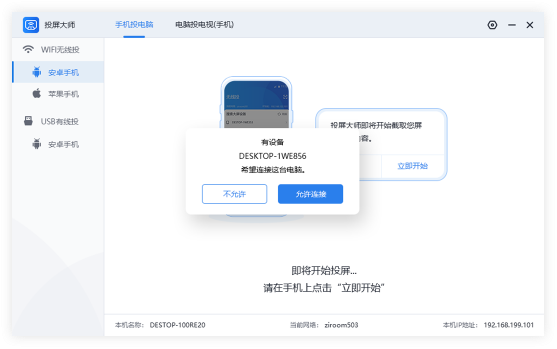
常见问题
问:快投屏手机投屏到电脑搜索不到设备?
答:确保手机和电脑同时打开(APP/PC),并将手机和电脑连接同一WIFI网络。
问:快投屏手机投屏到电脑画质模糊不清楚?
答:首先确认手机和电脑运行速度是否流畅,并适当保留足够的运行空间;接着在PC端设置中心适当提高“分辨率”。
问:快投屏手机投屏到电视出现画面卡顿?
答:首先确认手机和电视运行速度是否流畅,并适当保留足够的运行空间;尽量将路由器放置在电视旁,投屏时不要离手机过远;进入软件APP设置中心,降低镜像画面质量。
问:快投屏如何在电视上安装软件TV?
答:在TV应用市场下载程序apk文件,把该apk文件拷贝到U盘后,将含有apk文件的U盘插入智能电视或电视盒子进行安装。
问:快投屏手机投屏到电脑后可以用电脑控制手机吗?
答:目前通过“USB有线投”的连接方式把手机投屏到电脑,可以使用电脑鼠标和键盘控制手机。
问:快投屏手机玩游戏投屏到电脑为什么会断开连接?
答:手机玩游戏时运行的内存较大,手机后台有可能会自行关闭软件进程,出现这类情况时请给手机保留足够的运行内存。

